В наши дни ноутбуки являются неотъемлемой частью нашей повседневной жизни. Мы все сталкиваемся с ситуацией, когда ноутбук не подключается к WiFi роутеру. Подобные проблемы могут возникать по разным причинам, и решение этой проблемы может оказаться достаточно сложным заданием. В этой статье мы рассмотрим несколько распространенных причин, по которым ноутбук не может подключиться к WiFi роутеру, а также предложим несколько простых способов решения этой проблемы.
Одной из самых распространенных причин проблем с подключением ноутбука к WiFi роутеру является неправильно введенный пароль. Вам следует убедиться, что пароль, который вы вводите на ноутбуке, точно соответствует паролю вашей WiFi сети. Учтите, что пароль чувствителен к регистру, поэтому важно правильно вводить большие и маленькие буквы.
Еще одна возможная причина проблем с подключением ноутбука к WiFi роутеру - проблемы с драйверами Wi-Fi адаптера. В некоторых случаях ноутбук может не иметь правильно установленных или устаревших драйверов Wi-Fi адаптера, что может привести к проблемам с подключением к сети. Решить эту проблему можно путем обновления драйверов через сайт производителя ноутбука или Wi-Fi адаптера. Перед этим рекомендуется создать точку восстановления системы для предотвращения возможных проблем в случае неудачного обновления.
Кроме того, важно убедиться, что настройки безопасности вашего WiFi роутера не блокируют подключение ноутбука к сети. Некоторые роутеры могут использовать специальные настройки безопасности, которые могут блокировать подключение ноутбука к сети. Проверьте настройки безопасности на вашем роутере и убедитесь, что ноутбук имеет доступ к сети.
Причины неподключения ноутбука к WiFi роутеру

- Неправильно введенные имя сети (SSID) и пароль
- Отключен или неисправен WiFi-адаптер ноутбука
- Низкий уровень сигнала WiFi сети
- Проблемы с настройками роутера
- Интерференция с другими беспроводными устройствами
- Наличие брандмауэра или антивирусного ПО, блокирующего подключение
- Необходимость обновления драйверов WiFi-адаптера
- Неправильная конфигурация протоколов безопасности (WEP, WPA, WPA2)
- Неисправность или несовместимость роутера с ноутбуком
В случае неподключения ноутбука к WiFi роутеру, рекомендуется выяснить причину проблемы и принять соответствующие меры для ее устранения. Это может включать проверку правильности ввода имени сети и пароля, включение WiFi-адаптера, улучшение качества сигнала WiFi, проверку настроек роутера, размещение роутера вне зоны интерференции, временное отключение брандмауэра или антивирусного ПО, обновление драйверов WiFi-адаптера, настройку протоколов безопасности и т.д.
Неправильная настройка WiFi на ноутбуке

- Проверьте правильность ввода пароля WiFi. Возможно, вы случайно неправильно ввели пароль при первоначальной настройке соединения. Убедитесь, что вы вводите пароль без ошибок и что клавиша Caps Lock не нажата.
- Убедитесь, что на ноутбуке включен WiFi адаптер. Обычно есть кнопка или комбинация клавиш на клавиатуре для включения и выключения WiFi. Убедитесь, что адаптер включен и работает.
- Проверьте настройки безопасности WiFi. Если на роутере включен фильтр MAC-адресов или другая защита, убедитесь, что MAC-адрес вашего ноутбука добавлен в список разрешенных устройств. Также убедитесь, что используемая шифрование (например, WEP или WPA2) соответствует настройкам роутера.
- Перезагрузите роутер и ноутбук. Иногда проблемы с подключением могут быть вызваны неполадками в сетевом оборудовании или программном обеспечении. Попробуйте перезагрузить роутер и ноутбук, чтобы устранить возможные временные сбои.
- Проверьте, что на ноутбуке установлен последний драйвер WiFi адаптера. Иногда проблемы с подключением могут возникнуть из-за устаревших драйверов. Проверьте у производителя ноутбука или адаптера наличие последних версий драйверов и установите их.
Если после выполнения вышеперечисленных действий проблема не решена, рекомендуется обратиться за помощью к специалисту или к производителю ноутбука.
Проблемы с сигналом WiFi роутера

Когда ноутбук не подключается к WiFi роутеру, одной из возможных причин может быть проблема со сигналом роутера. Ниже приведены некоторые распространенные проблемы, которые могут возникнуть:
| Проблема | Решение |
|---|---|
| 1. Слабый сигнал | Убедитесь, что ноутбук находится достаточно близко к роутеру. Возможно, стены или другие объекты блокируют сигнал. Попробуйте переместить роутер или использовать усилитель сигнала WiFi. |
| 2. Интерференция | Близлежащие электронные устройства, такие как микроволновая печь или беспроводные телефоны, могут вызывать интерференцию и ослаблять сигнал WiFi. Попробуйте перенести роутер подальше от таких устройств или использовать роутер на другом канале. |
| 3. Неправильные настройки роутера | Проверьте настройки роутера, чтобы убедиться, что WiFi функция включена и что сетевое имя (SSID) и пароль указаны правильно. Если вы не уверены в настройках, можно сбросить роутер к заводским настройкам и настроить его заново. |
| 4. Проблема с драйверами | Если все другие настройки проверены, возможно причина в проблеме с драйверами WiFi адаптера на ноутбуке. Попробуйте обновить драйверы с помощью специальной программы или обратитесь к производителю ноутбука для получения поддержки. |
Если после применения вышеуказанных решений проблема продолжает возникать, рекомендуется обратиться к специалисту или провайдеру интернет-услуг.
Несовместимость WiFi адаптера ноутбука с роутером
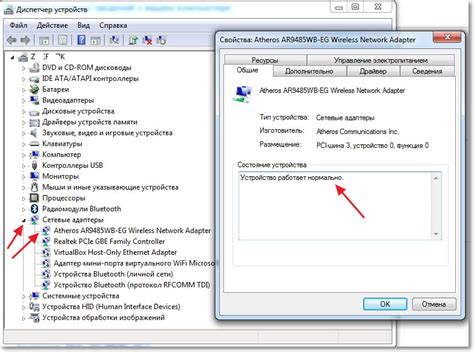
Одной из наиболее распространенных проблем, по которой ноутбук не подключается к WiFi роутеру, может быть несовместимость адаптера WiFi ноутбука с роутером. Это может произойти по следующим причинам:
1. Стандарт WiFi адаптера Беспроводные сети работают в разных стандартах, таких как 802.11b, 802.11g, 802.11n, 802.11ac и другие. Если ваш ноутбук поддерживает старый стандарт (например, 802.11g), а ваш роутер работает в новом стандарте (например, 802.11ac), то может возникнуть несовместимость и ноутбук не сможет подключиться к роутеру. |
2. Частотный диапазон WiFi работает в различных частотных диапазонах, таких как 2.4 ГГц и 5 ГГц. Если ваш ноутбук поддерживает только один из этих диапазонов, а ваш роутер работает в другом диапазоне, то подключение может оказаться невозможным. |
3. Драйверы адаптера Если у вас старый ноутбук, возможно, вы не обновили драйверы для WiFi адаптера. В этом случае, адаптер может не поддерживать новые стандарты и не сможет подключиться к роутеру. |
Избежать проблем с несовместимостью WiFi адаптера ноутбука с роутером можно следующими способами:
1. Проверить спецификации ноутбука Перед покупкой ноутбука обратите внимание на спецификации WiFi адаптера, чтобы убедиться, что он совместим с вашим роутером. |
2. Обновить драйверы Регулярно проверяйте доступные обновления для драйверов WiFi адаптера на сайте производителя ноутбука. Установка последних драйверов может устранить проблемы несовместимости. |
3. Использовать адаптеры Если несовместимость невозможно устранить, можно использовать внешний WiFi адаптер, который совместим с вашим роутером. Такой адаптер может быть подключен через USB-порт ноутбука. |
В случае, если ноутбук не подключается к WiFi роутеру из-за несовместимости адаптера, рекомендуется обратиться за помощью к профессионалам или специалистам по компьютерной технике для поиска наиболее подходящего решения.
Неисправности в работе ноутбука

1. Отсутствие WiFi сигнала
Если внезапно пропал WiFi сигнал на вашем ноутбуке, то проблема может быть связана с неправильными настройками сети или неисправности адаптера WiFi. Для решения данной проблемы рекомендуется:
- Проверить, включен ли WiFi на ноутбуке.
- Убедиться, что сигнал WiFi роутера достаточно сильный и ноутбук находится в пределах его действия.
- Перезагрузить роутер и ноутбук.
- Попробовать подключиться к другой WiFi сети.
- Установить последние драйверы для адаптера WiFi.
2. Низкая скорость WiFi соединения
Если WiFi соединение на ноутбуке работает медленно, возможно, имеются следующие неисправности:
- Слишком большое количество устройств, подключенных к WiFi роутеру, что приводит к перегрузке сети.
- Помехи от других электронных устройств.
- Плохая качество WiFi сигнала из-за металлических преград, бетонных стен и т. д.
Для улучшения скорости WiFi соединения рекомендуется:
- Оптимизировать работу других устройств, подключенных к WiFi.
- Расположить роутер и ноутбук поближе друг к другу.
- Использовать репитер или усилитель WiFi сигнала.
3. Проблемы с адаптером WiFi
Если ноутбук не видит WiFi сети, необходимо проверить работу адаптера WiFi. Для этого:
- Откройте "Управление устройствами" и убедитесь, что адаптер WiFi включен и работает без ошибок.
- Если адаптер не работает корректно, обновите драйверы или переустановите их.
- В некоторых случаях может потребоваться замена адаптера WiFi.
Если вы проделали все вышеперечисленные шаги и проблема не исчезает, рекомендуется обратиться к специалисту для диагностики и ремонта ноутбука.
Решение проблемы и подключение ноутбука к WiFi роутеру

Если ваш ноутбук не подключается к WiFi роутеру, вам следует выполнить следующие шаги для решения проблемы:
1. Проверьте соединение и настройки WiFi роутера.
Убедитесь, что ваш роутер включен и работает должным образом. Проверьте, правильно ли установлены настройки WiFi на роутере, включая имя сети (SSID) и пароль. Если вы заменили роутер или изменили настройки, убедитесь, что ваш ноутбук настроен на подключение к правильной сети.
2. Проверьте WiFi адаптер ноутбука.
Убедитесь, что WiFi адаптер вашего ноутбука включен и работает. Обычно на клавиатуре ноутбука есть кнопка или комбинация клавиш для включения или отключения беспроводной сети. Убедитесь, что эта функция не отключена. Если ваш WiFi адаптер работает неправильно, вам может потребоваться обновить драйверы или заменить адаптер.
3. Перезагрузите роутер и ноутбук.
Иногда простая перезагрузка может решить проблему подключения к WiFi. Попробуйте выключить роутер, подождать несколько секунд и затем включить его снова. После этого перезагрузите ноутбук и попробуйте подключиться.
4. Проверьте наличие интерференции.
Иногда причина проблемы подключения к WiFi может быть связана с наличием интерференции от других беспроводных устройств или сигналов. Попробуйте переместиться ближе к роутеру или отключить другие беспроводные устройства, чтобы устранить возможную интерференцию.
5. Попробуйте другой беспроводной канал.
Если вы столкнулись с проблемами подключения к WiFi, попробуйте изменить канал на роутере. Другие устройства в вашей области могут использовать тот же канал, что может нарушить ваше подключение. В настройках роутера вы можете выбрать другой доступный канал и проверить, улучшится ли качество подключения.
6. Обратитесь к специалисту.
Если после выполнения всех указанных выше шагов ваш ноутбук всё ещё не подключается к WiFi роутеру, то возможно проблема связана с аппаратными или программными особенностями вашего ноутбука. В этом случае рекомендуется обратиться к специалисту, который сможет провести детальный анализ и решить данную проблему.
Надеемся, что эти рекомендации помогут вам решить проблему с подключением ноутбука к WiFi роутеру и вы сможете наслаждаться беспроводным интернетом без ограничений.



